Restore toàn bộ dữ liệu của hosting
Tại giao diện quản lý cPanel, bạn tìm đến "Jetbackup 5"
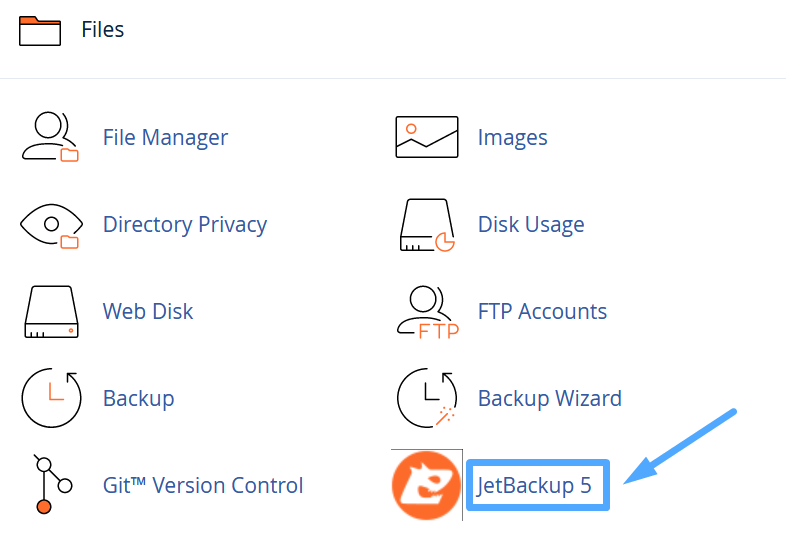
Tiếp theo bạn hãy chọn "Restore & Download" để thực hiện, ở đây sẽ có 2 mục là:
- Restore: Dùng để khôi phục hosting về thời điểm sao lưu.
- Download: Nếu bạn muốn tải bản backup về máy cá nhân bạn hãy chọn mục này.
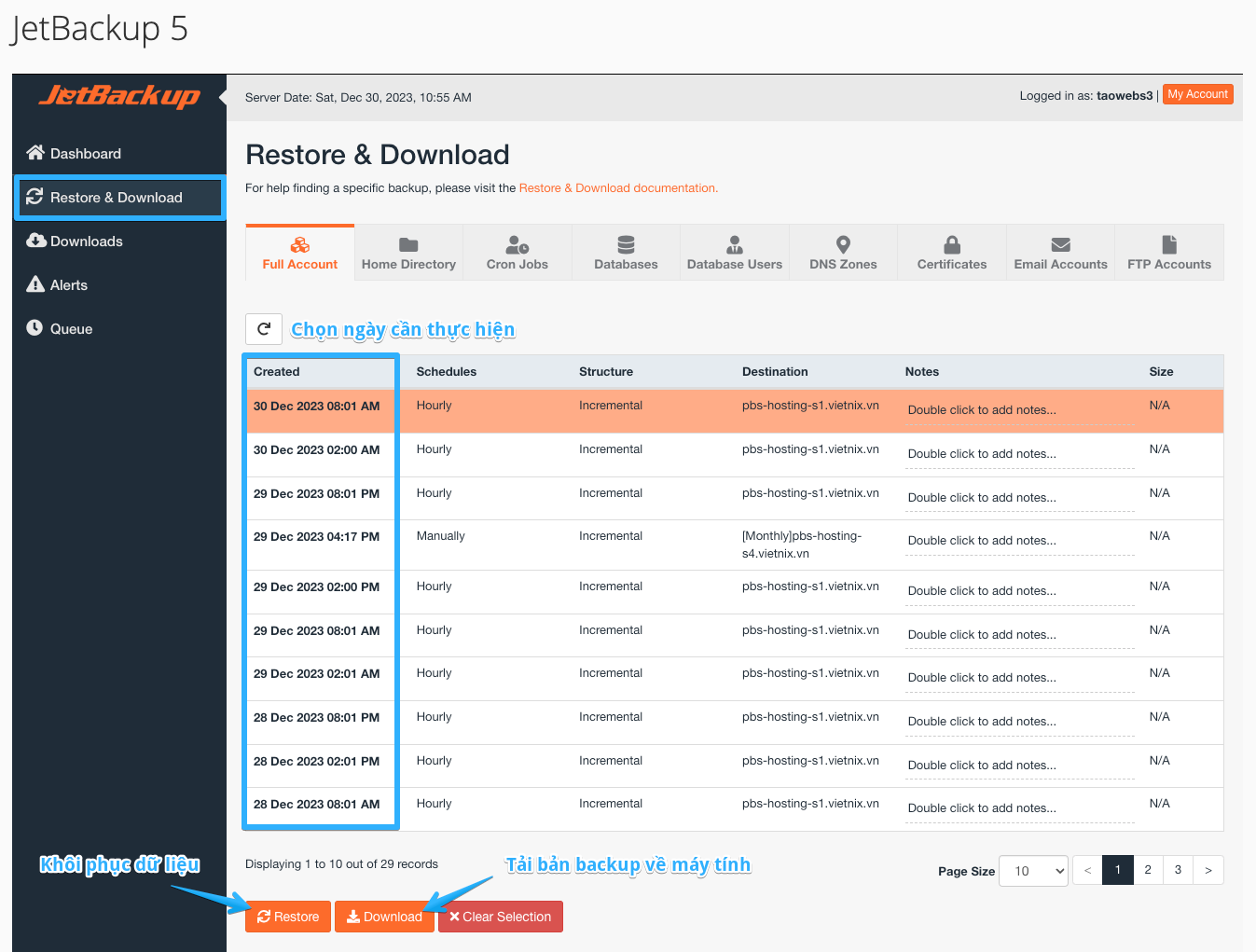
Mặc định sau khi click "Restore" thì Jetbackup 5 sẽ hiển thị các mục mà nó sẽ thực hiện. Nếu bạn muốn "Restore" toàn bộ hosting thì bạn không cần điều chỉnh gì cả mà chỉ cần click vào "Restore Selected Items" để bắt đầu khôi phục.

Lưu ý: Sau khi click Restore bạn không thể truy cập vào được hosting trong quá trình Restore. Vì hệ thống sẽ xoá toàn bộ cài đặt và tải Backup cũ về để thực hiện. Tuỳ vào dung lượng dữ liệu của bạn mà thời gian hoàn tất sẽ khác nhau. Sau khi Restore hoàn tất bạn hãy truy cập vào Queue để kiểm tra.
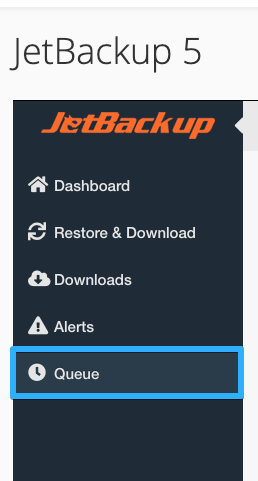
Hướng dẫn Restore File hoặc Folder bất kỳ trên Hosting
Trong một số trường hợp bạn không thể Restore toàn bộ hosting, mà chỉ muốn Restore 1 File hoặc 1 Folder bất kỳ trên hosting. Bạn hãy thực hiện như sau:
Bạn click chọn "Dashboard" - chọn "Home Directory":
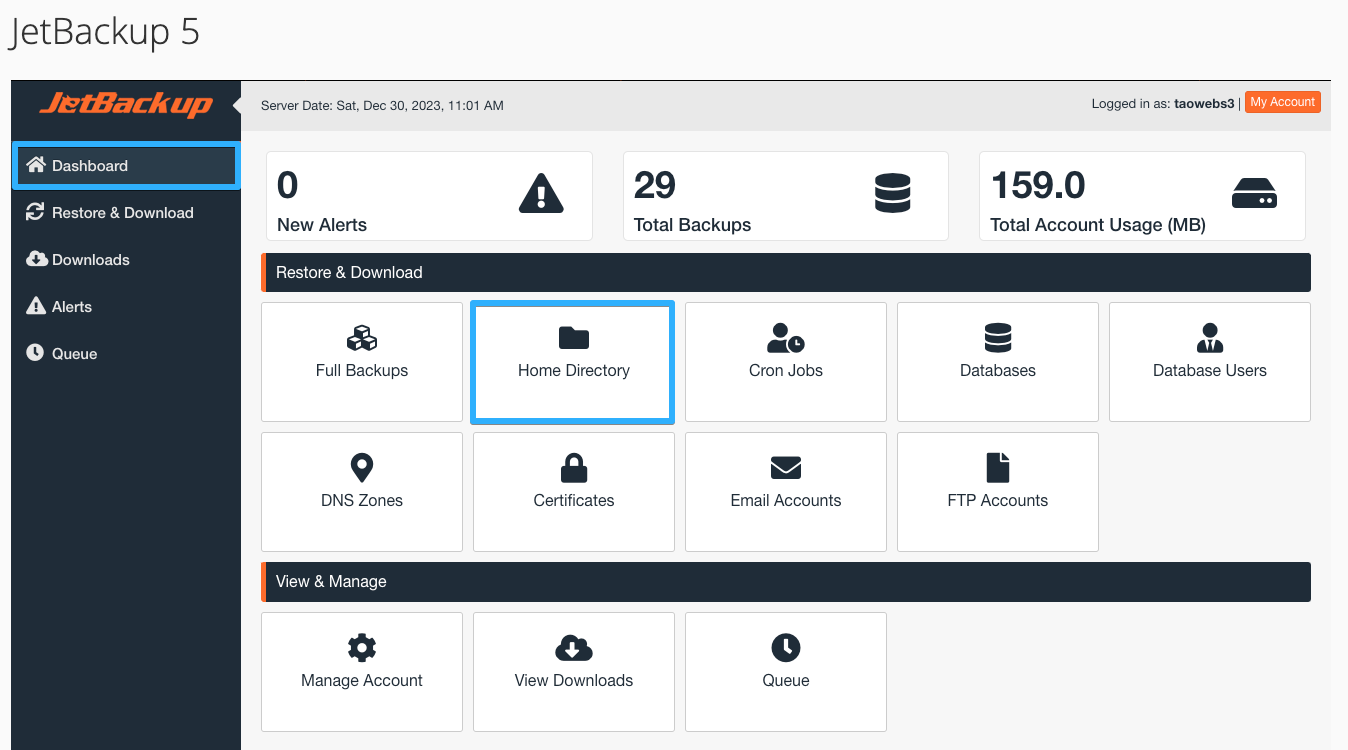
Chọn thời điểm cần Restore và Click Change Files Selection.
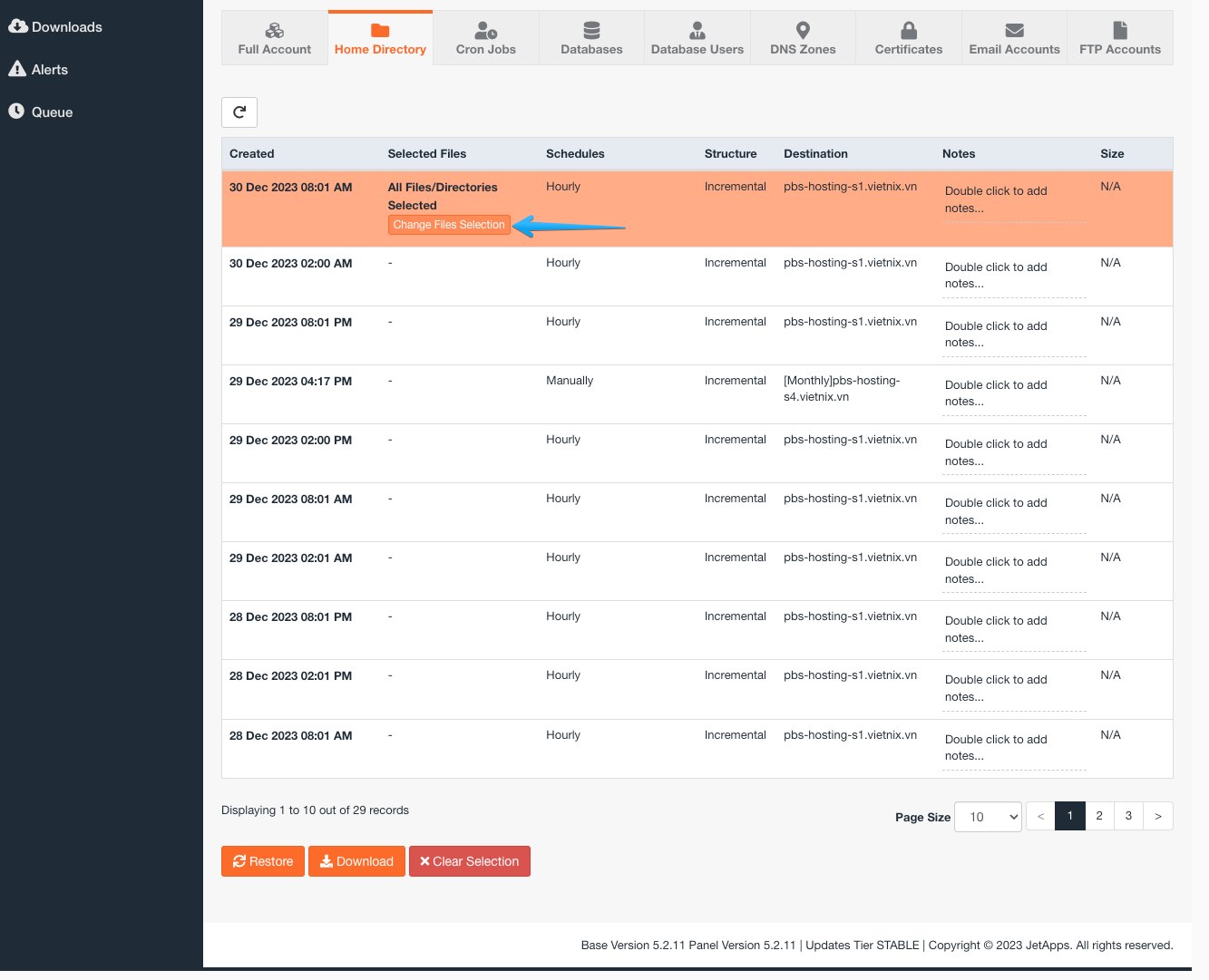
Tại giao diện này bạn hãy chọn File hoặc Folder cần Restore (có thể bật hiện thị file ẩn).
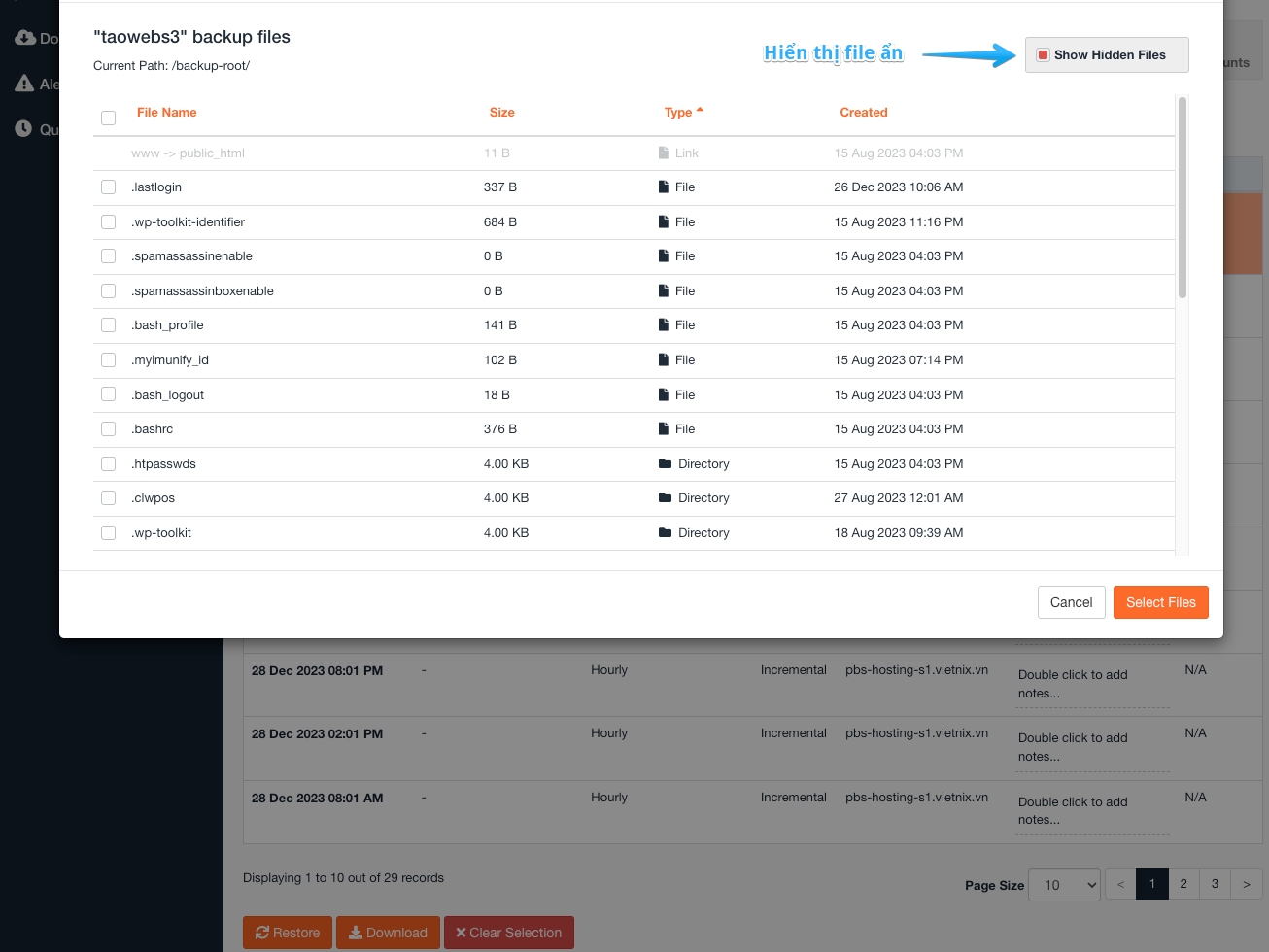
Sau khi đã lựa chọn File hoặc Folder, tại giao diện sẽ xuất hiện số lượng File và Folder được lựa chọn - Click Restore để bắt đầu tiến hành khôi phục:
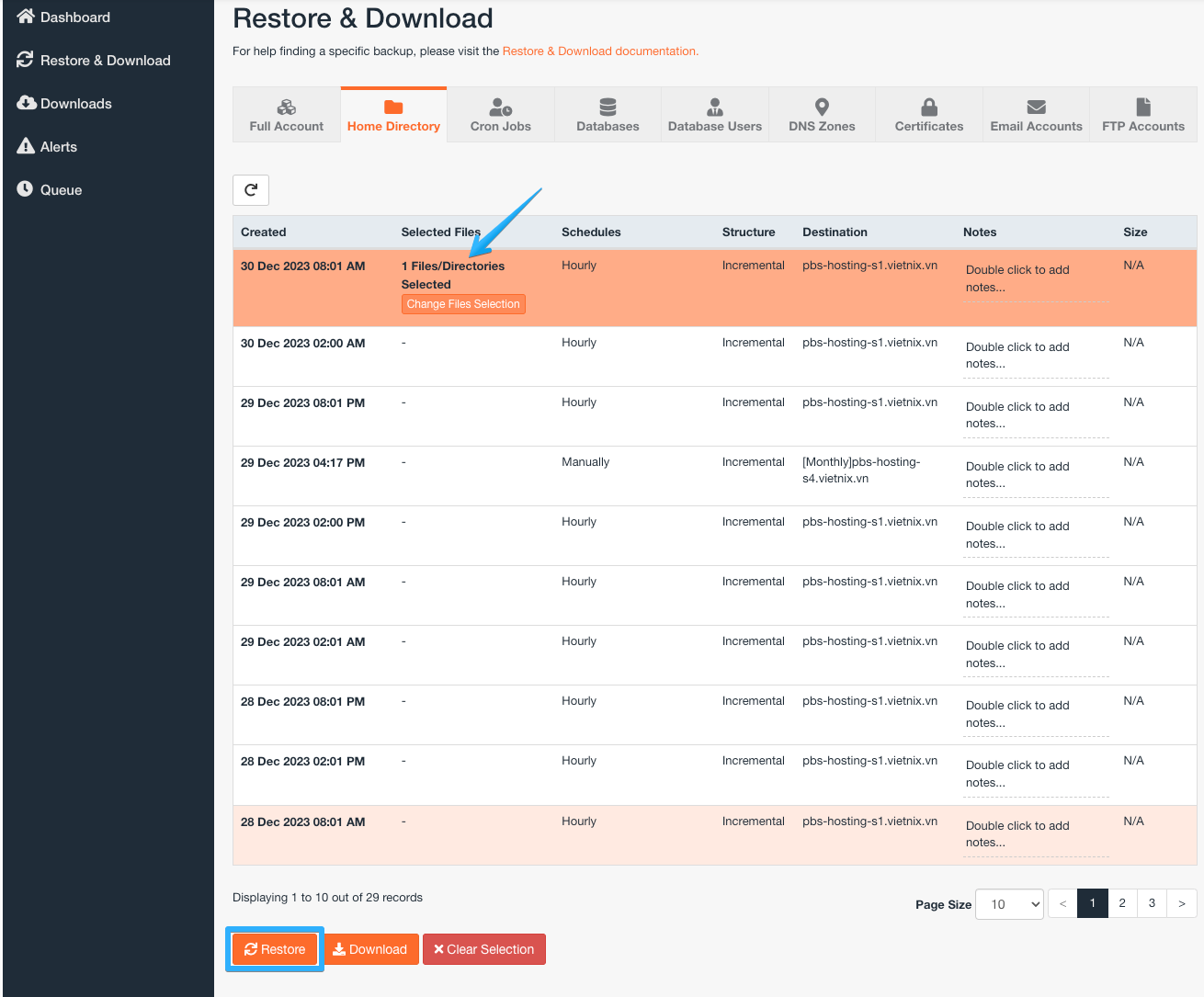
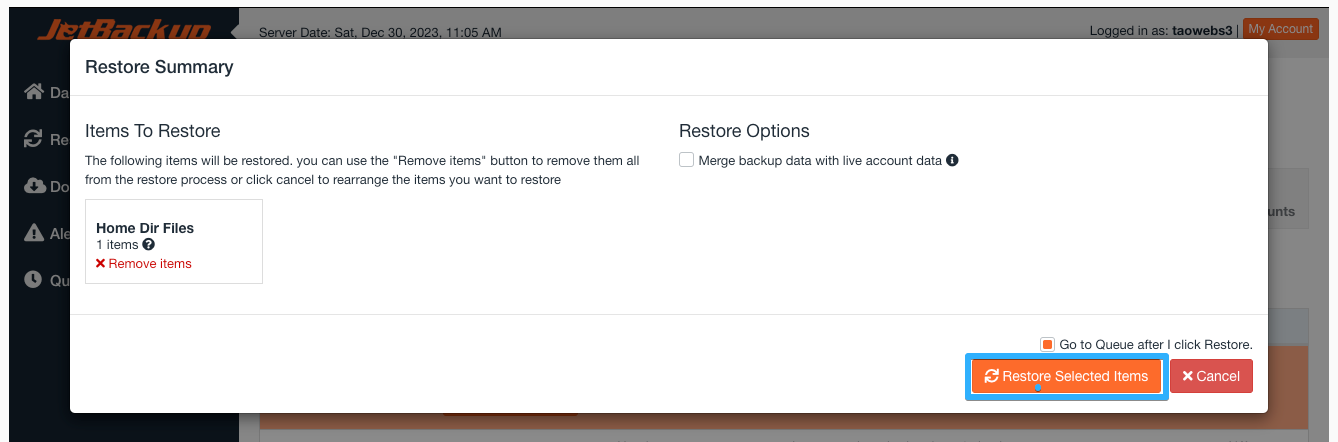
Restore riêng lẻ từng Database
Trường hợp bạn muốn Restore một Database bất kỳ trên hosting. Bạn hãy thực hiện như sau:
Bạn click chọn Dashboard - chọn Databases:
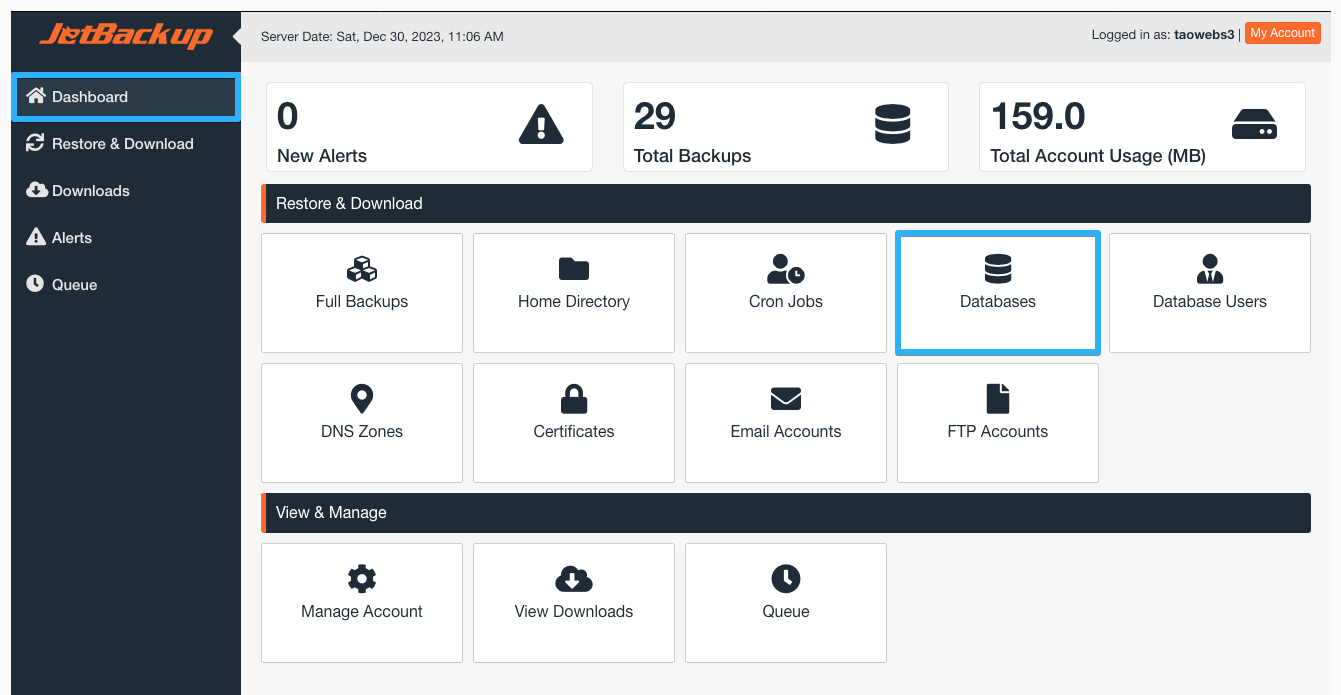
Tại giao diện này sẽ xuất hiện danh sách cách Database đã được Backup trên hosting của bạn, tìm tới Database bạn cần khôi - Click Choose Other Backup
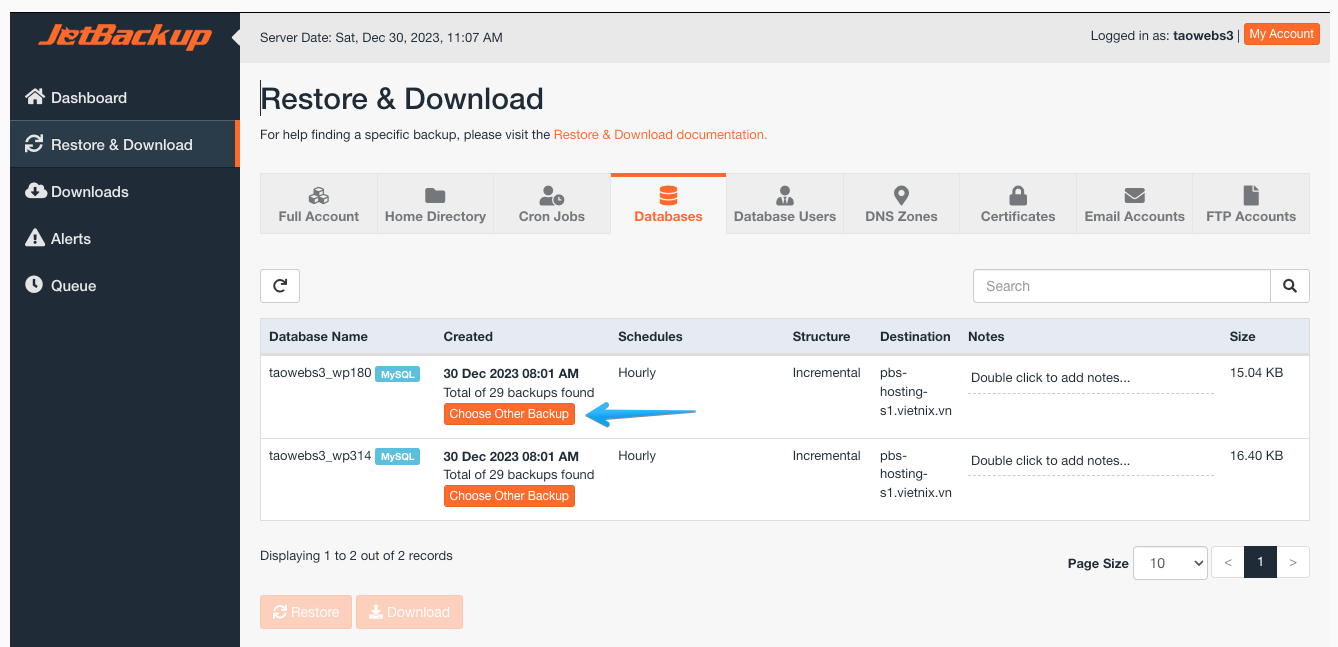
Chọn đúng ngày rồi Click Restore để tiến hành khôi phục Database:
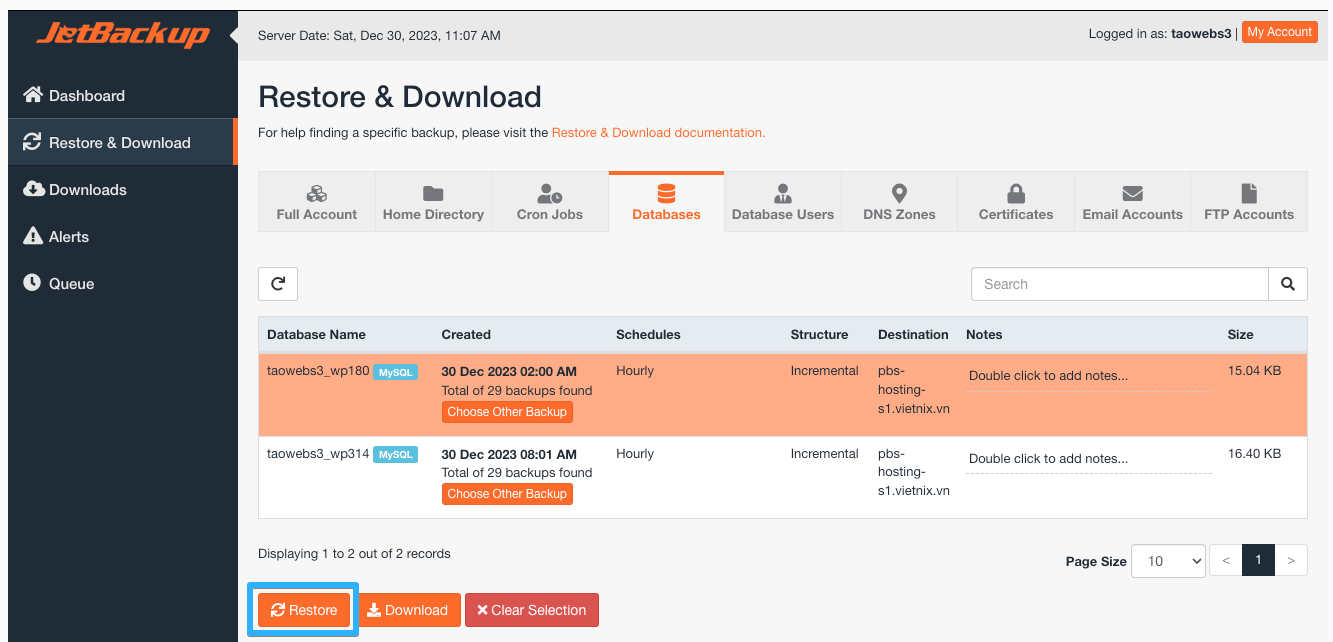
Mọi thắc mắc về vấn đề giải nén file trên Hosting cPanel, bạn có thể liên hệ qua hotline 1800 1093 để được hỗ trợ giải đáp nhanh chóng.
